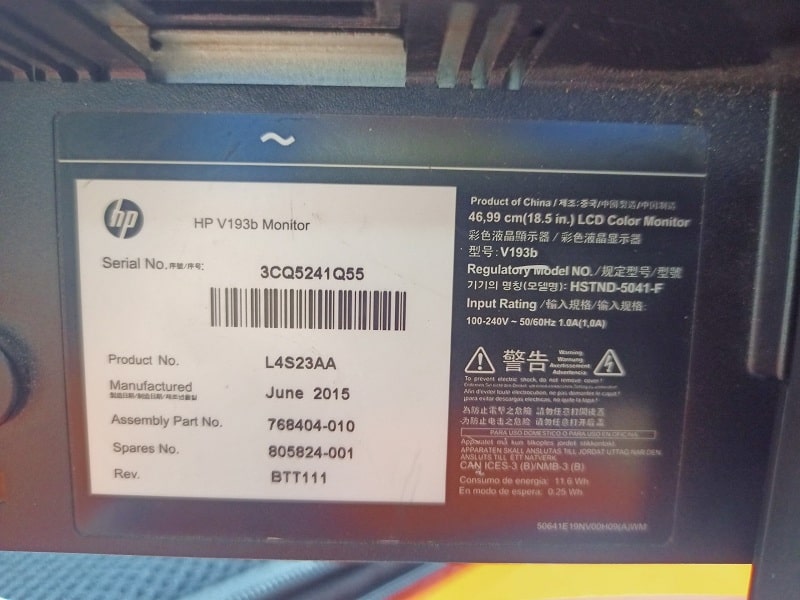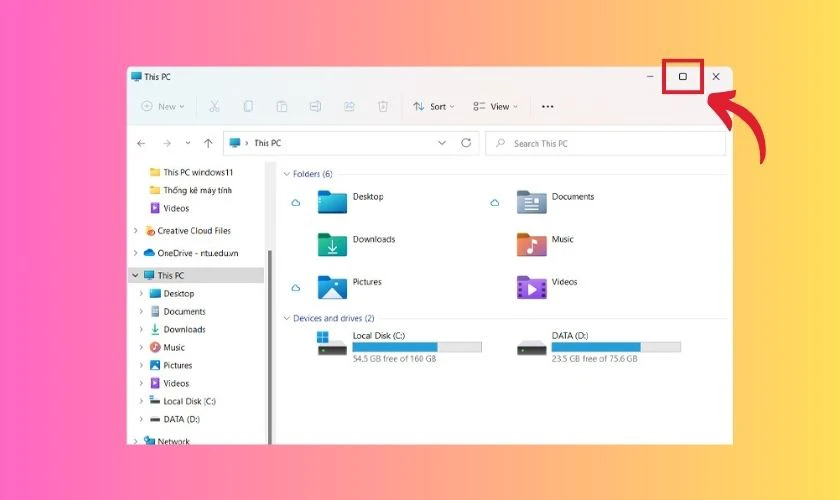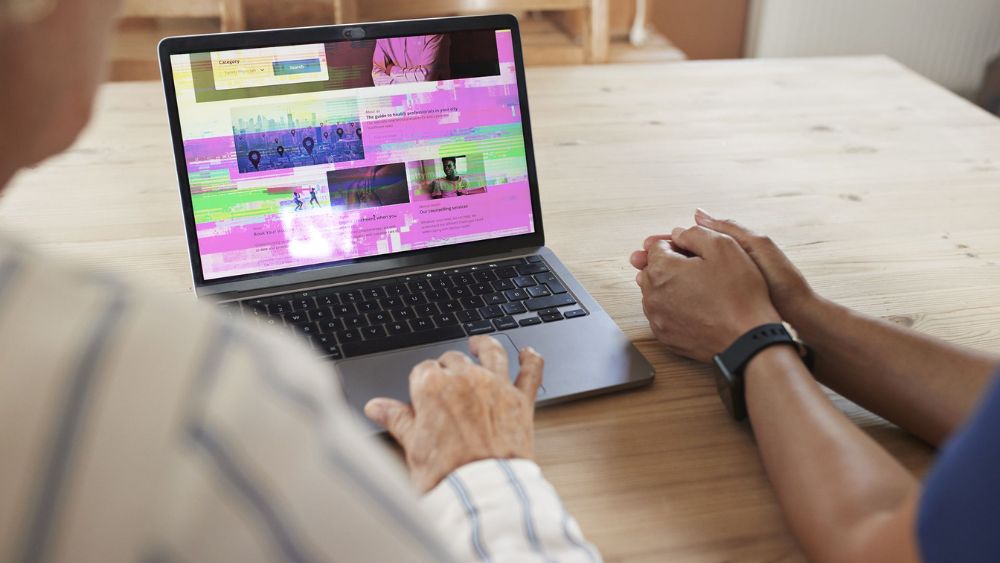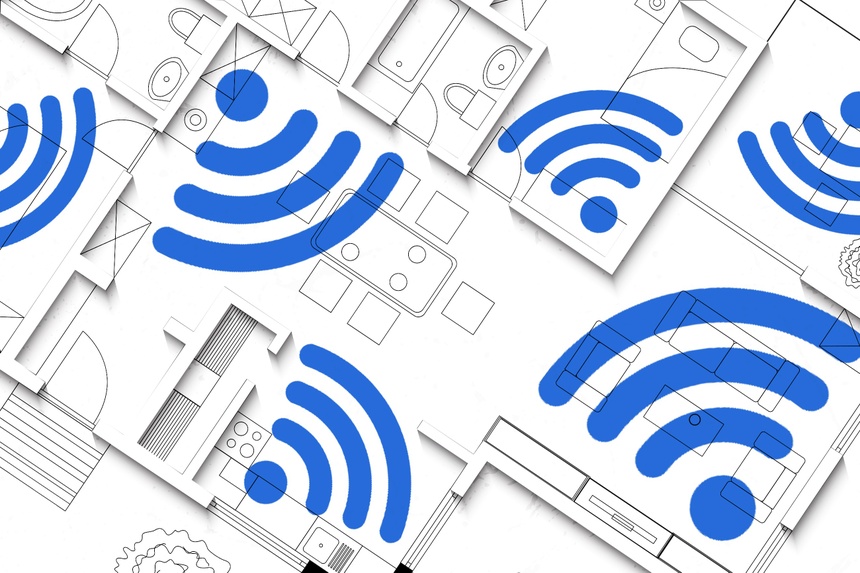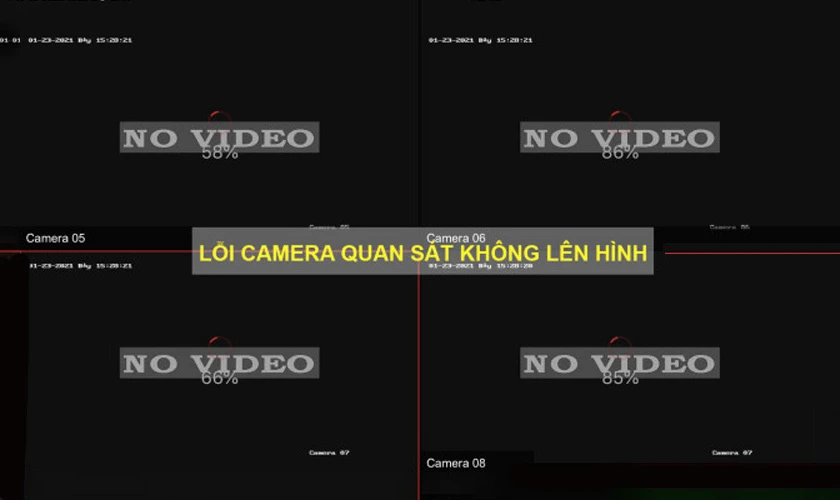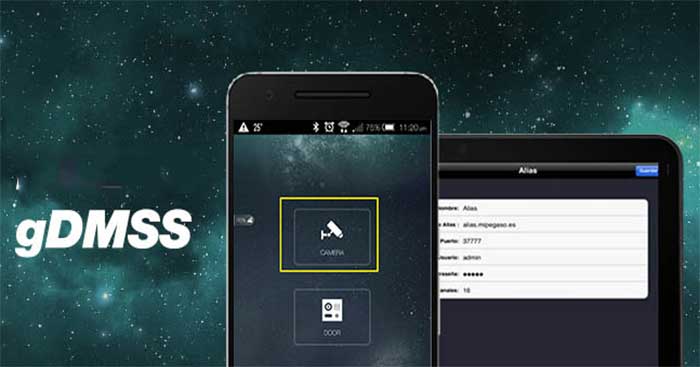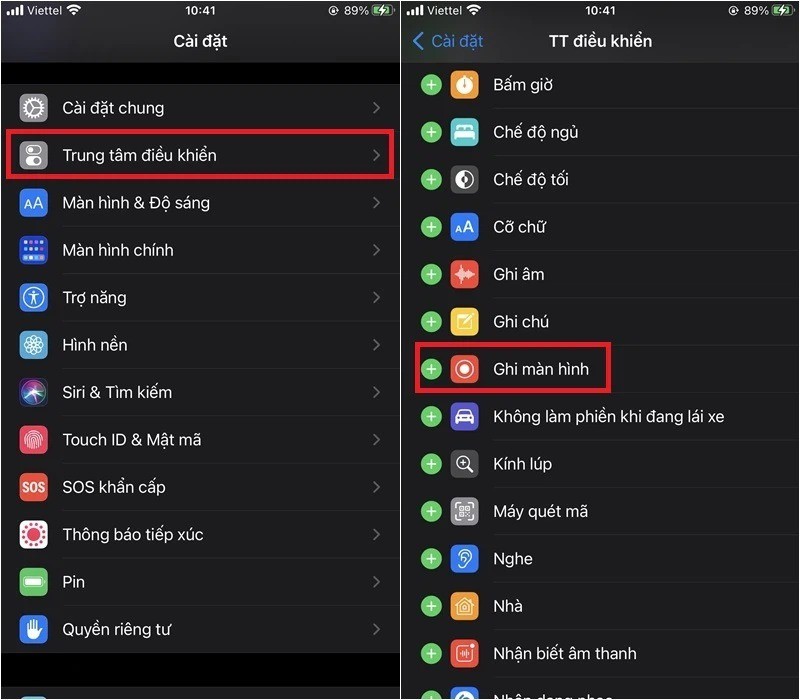Nếu bạn muốn nâng cấp hay bán máy tính, laptop của mình, bạn muốn đảm bảo rằng tất cả thông tin cá nhân của mình được xóa hết để không bị lộ thông tin. Tuy nhiên, chỉ xóa các tập tin là chưa đủ vì những tập tin đó vẫn có thể được phục hồi. Hãy cùng TNC Store tìm hiểu những cách tốt nhất để xóa sạch ổ cứng và không thể phục hồi lại nhé!
Tại Sao Việc Xóa Ổ Cứng Lại Quan Trọng
Có thể bạn chưa biết, khi bạn xóa bất cứ thứ gì trên máy tính nó không thực sự biến mất. Ngay cả khi bạn dọn sạch thùng rác, dữ liệu đó vẫn có thể được khôi phục bằng một số phần mềm cơ bản. Vì vậy, việc xóa ổ cứng là vô cùng quan trọng để bảo vệ quyền riêng tư của bạn.
Những Việc Cần Làm Trước Khi Xóa Ổ Cứng

Trước khi xóa ổ cứng, bạn cần lưu ý một vài điều sau:
Sao Lưu Tập Tin

Việc xóa là vĩnh viễn, vì vậy nếu bạn có các tệp bạn vẫn cần (ảnh, tài liệu, thậm chí có thể là một vài bản lưu trò chơi), hãy đảm bảo sao lưu chúng trước. Bạn có thể sử dụng ổ cứng ngoài, thẻ nhớ USB hoặc thậm chí bộ lưu trữ đám mây—bất cứ thứ gì phù hợp nhất với bạn.
Đăng Xuất Khỏi Tất Cả Ứng Dụng Trên Laptop
Bạn cần hủy cấp Một số ứng dụng (như iTunes, Microsoft Office, phần mềm Adobe) được liên kết với thiết bị của bạn. Hủy cấp quyền cho chúng trước khi xóa máy tính của bạn để bạn không gặp phải bất kỳ vấn đề nào khi sử dụng chúng trên thiết bị mới.
Tải Xuống Công Cụ Phù Hợp
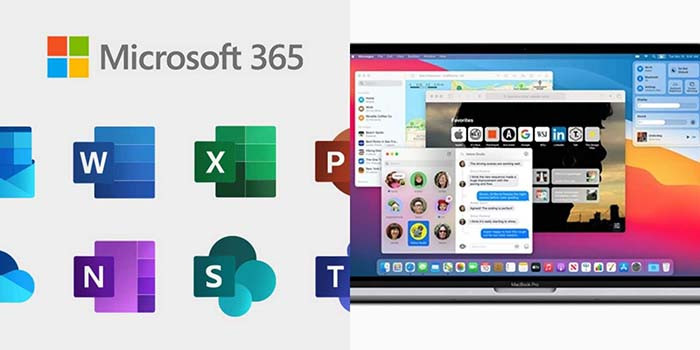
Tùy thuộc vào cách bạn muốn xóa ổ đĩa của mình, bạn có thể cần một số phần mềm để trợ giúp. Đừng lo lắng, chúng ta sẽ xem xét một vài lựa chọn bên dưới!
Phương pháp 1: Sử Dụng Công Cụ Có Sẵn Trên Máy
Cả Windows và Mac đều có các công cụ tích hợp để xóa ổ cứng của bạn. Đây là những cách nhanh chóng, dễ dàng và miễn phí, khiến chúng trở thành một lựa chọn chắc chắn.
Với Người Dùng Windows:
- Bước 1: Nhấp vào menu Bắt đầu, nhấn Cài đặt, sau đó đi tới Cập nhật & Bảo mật.
- Bước 2: Nhấn Recovery ở góc bên trái.
- Bước 3: Nhấn vào “Cài đặt lại PC” và “Bắt đầu”.
- Bước 4: Chọn “Xóa mọi thứ” để xóa toàn bộ.
- Bước 5: Nhấn vào “Xóa tệp và dọn dẹp ổ đĩa” để được xóa toàn bộ ổ cứng đúng cách.
- Xóa toàn bộ ổ cứng
- Bước 6. Chờ máy tính xóa hết dữ liệu trên ổ cứng.
Với Người Dùng Mac
- Bước 1: Restart Macbook và sau đó nhấn + giữ Command + R cho đến khi logo apple xuất hiện.
- Bước 2: Khi ở Chế độ khôi phục, bạn sẽ thấy một số tùy chọn. Chọn Disk Utility và nhấp vào Tiếp tục.
- Bước 3. Chọn ổ cứng, sau đó nhấp vào nút Xóa ở trên cùng.
- Bước 4. Có một thanh trượt cho phép bạn chọn mức độ an toàn khi xóa. Càng kéo sang bên phải thì ổ cứng càng được xóa kỹ hơn và mất nhiều thời gian hơn.
- Bước 5. Khi đã chọn xong các tùy chọn, nhấn Xóa và đợi cho đến khi hoàn tất.
Phương Pháp 2: Sử Dụng Phần Mềm Bên Thứ Ba
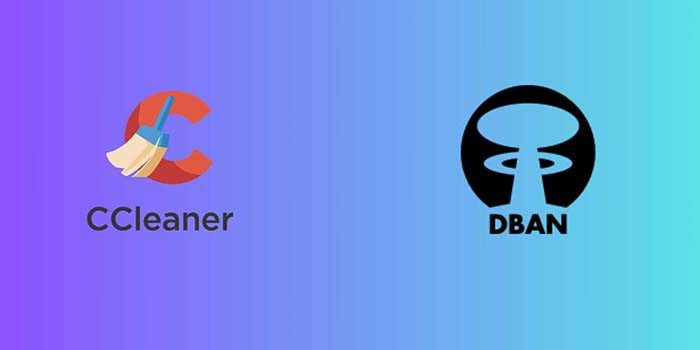
Mặc dù các công cụ tích hợp rất tuyệt vời nhưng phần mềm của bên thứ ba thậm chí còn mang đến cho bạn nhiều quyền kiểm soát hơn. Những tính năng này cực kỳ tiện dụng nếu bạn đang xóa ổ đĩa ngoài hoặc chỉ muốn tăng cường bảo mật.
DBAN (Darik’s Boot and Nuke)
DBAN là một công cụ miễn phí và được chứng nhận xóa sạch ổ cứng một cách an toàn. Để xóa ổ cứng trên DBAN, đầu tiên hãy tải DBAN xuống USB hoặc CD, khởi động máy tính từ đó và làm theo hướng dẫn trên màn hình để xóa sạch ổ đĩa của bạn.

CCleaner
Ngoài dọn dẹp rác trong máy tính, ứng dụng CCleaner còn có tính năng xóa ổ đĩa. Ứng dụng này rất dễ sử dụng và có thể dùng trên cả ổ đĩa trong và ngoài.
Sau khi tải xuống CCleaner, điều hướng đến phần Công cụ, chọn Drive Wiper và chọn muốn xóa toàn bộ ổ đĩa hay chỉ giải phóng dung lượng trống.
Eraser
Eraser là một công cụ miễn phí khác đơn giản nhưng hiệu quả. Bạn có thể xóa các folder cụ thể hoặc toàn bộ ổ đĩa và đó là một lựa chọn tuyệt vời cho bất kỳ ai muốn có thêm một lớp bảo mật.
Cách thức hoạt động: Cài đặt Eraser, chọn tệp hoặc ổ đĩa bạn muốn xóa và nó sẽ xử lý phần còn lại.
Phương pháp 3: Phá hủy vật lý
Nếu ổ cứng của bạn bị lỗi và không xóa được bằng 2 cách trên thì cách dễ dàng nhất để đảm bảo không ai có thể khôi phục được dữ liệu là phá hủy hoàn toàn ổ cứng của bạn. Nghe có vẻ hơi tiêu cực nhưng đây chính là một phương pháp phổ biến của các doanh nghiệp khi họ muốn xử lý những thông tin nhạy cảm.
Khoan lỗ trên ổ đĩa

Khoan một vài lỗ xuyên qua ổ đĩa, điều này sẽ gây rối loạn các đĩa cứng bên trong nên việc phục hồi dữ liệu là không thể.
Đập Nát Ổ Đĩa

Đặt ổ đĩa vào một cái túi (để tránh các mảnh kim loại bay ra) và dùng búa đập vỡ nó. Cách này dễ thực hiện hơn nhưng hiệu quả không kém.
TOP PC Gaming Bán Chạy Ở TNC Store
[Products: 11179]
[Products: 11093]
[Products: 11105]
Lời Kết
Qua bài viết trên thì TNC Store đã hướng dẫn bạn cách xóa sạch dữ liệu trong ổ cứng và không thể phục hồi lại được.Nếu thấy bài viết hữu ích cho mình xin một like và một share nhé. Rất cảm ơn anh em đã xem bài viết.